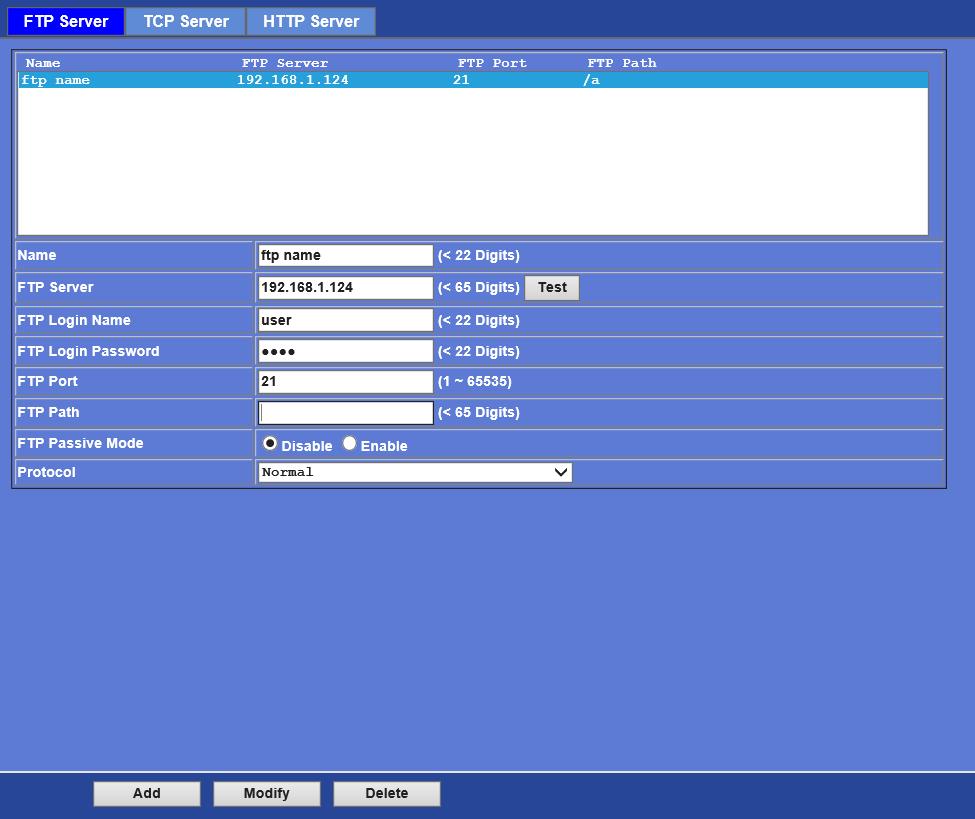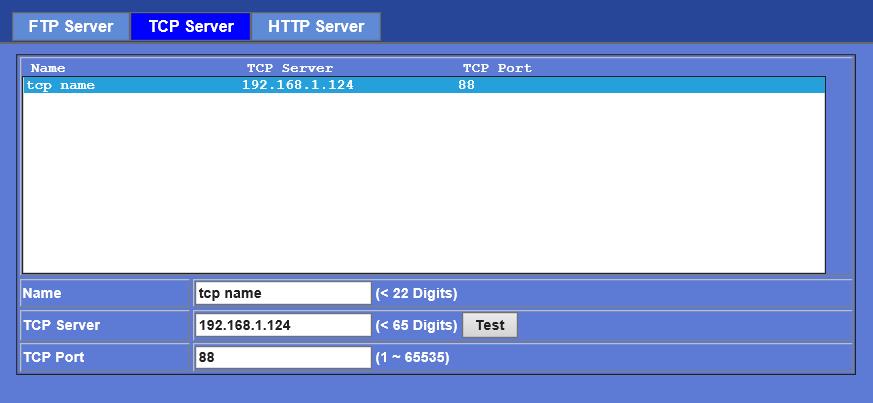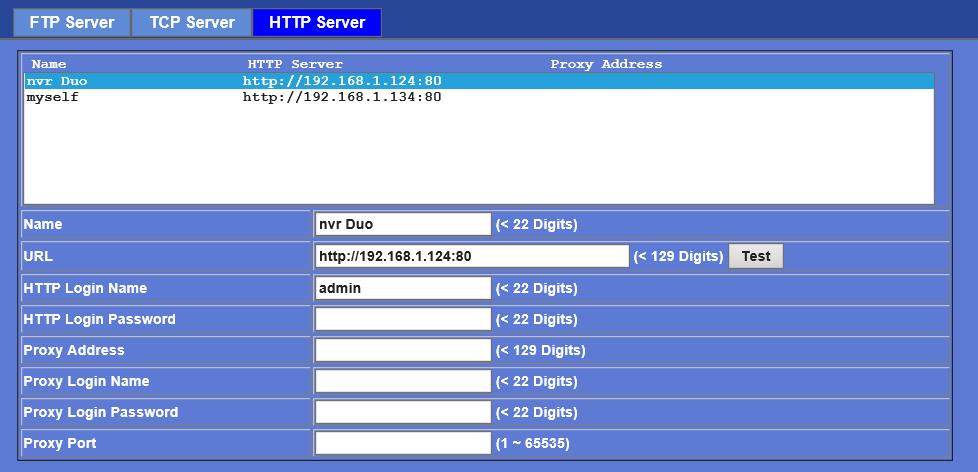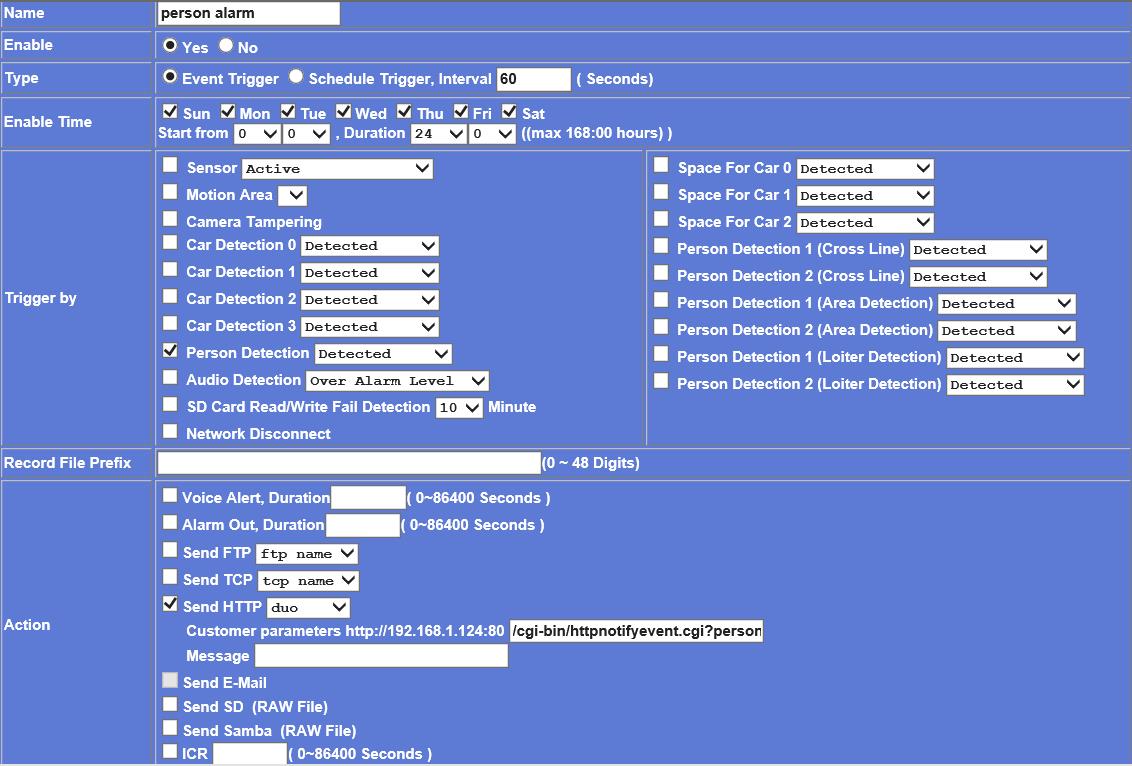新聞與活動
IP cam設定FTP、TCP、HTTP Server 連線
一、步驟一: 在建立Schedule前
請先至"Event Server"內建立要連線的Server並測試
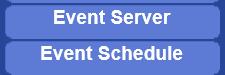
- 要讓IP cam照片送至 FTP server 時
FTP需填入的內容如下: 至少要填入Name,IP,Port
帳密請視FTP Server 需求填入,如無須帳密則留空
FTP Path 依個人需求填入檔案路徑
要讓 IP cam 警報訊息送至後台 TCP server, HTTP server 時:
TCP & HTTP 需填入的內容如下:
TCP 所有欄位需要全部填入
HTTP 至少填入Name,IP,Port,
帳密視HTTP Server 需求填入,如無須帳密則留空
填入完成可點右邊的"Test"
測試是否能正常連線
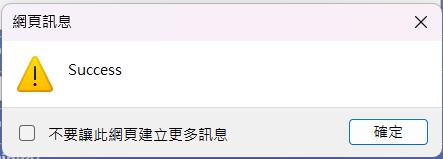
二、步驟二: Server設定完成後
至"Event Schedule"設定排程
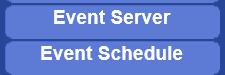
- 以下排程以人形偵測觸發後發送http訊息至Secugard Duo軟體,畫面顯示警報文字:
於Action -> Send HTTP內
IP後方欄位填入 /cgi-bin/httpnotifyevent.cgi?person
?後的字串可自訂,但需要在Secugard Duo設定內,收到的HTTP訊息相同
至Secugard Duo軟體的警報設定內
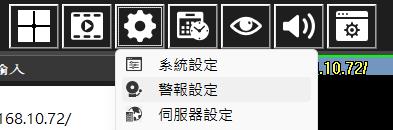
對已經設定好"Event Schedule"的攝影機進行以下步驟:
- 新增"HTTP事件通知":
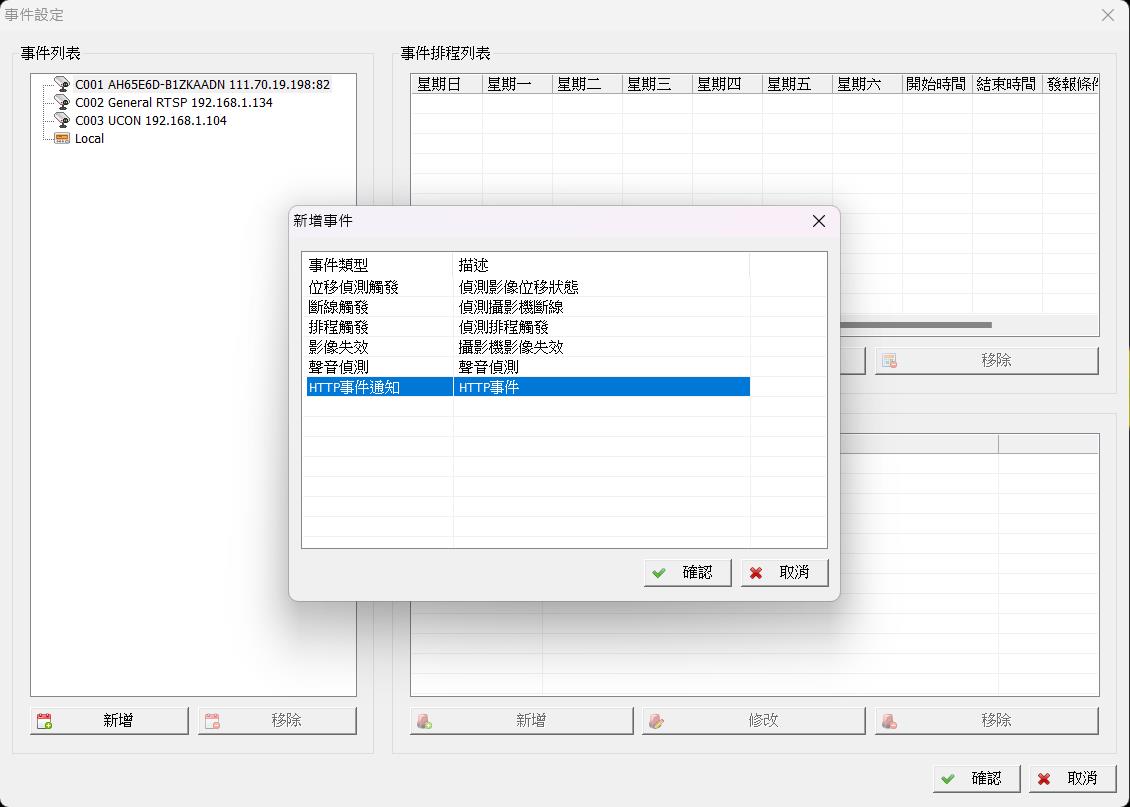
"名稱"欄位內的字串-將會是攝影機畫面顯示的"警報文字" "訊息"欄位內的字串-需要與攝影機內的Send HTTP /cgi-bin/httpnotifyevent.cgi?person ?之後的字串相同 EX : ?後面為person,訊息內也要填person |
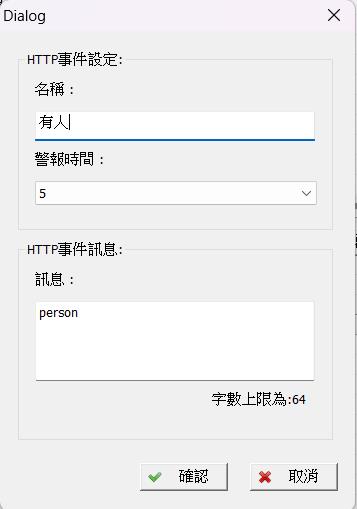 |
3.新增事件排程時間:
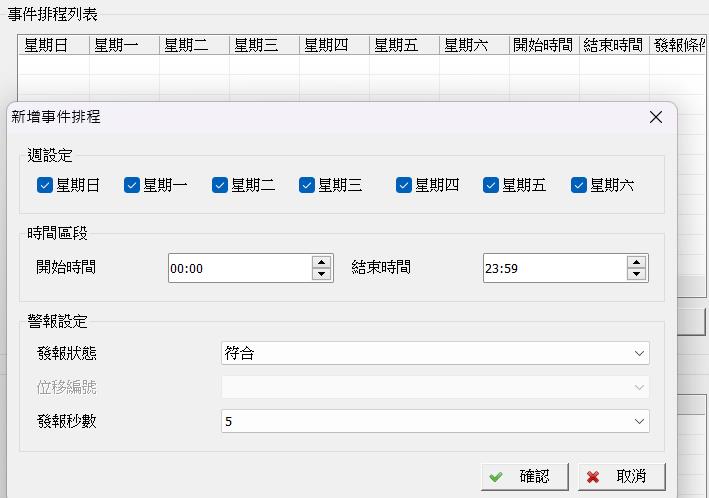
- 新增警報處理:
選擇"顯示在頻道上"
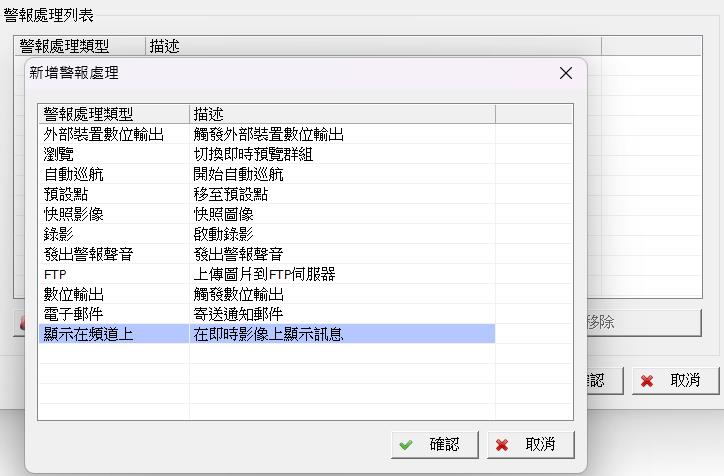
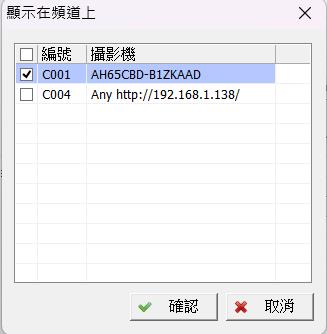
- 選擇要顯示警報文字的攝影機畫面:
以上都設定完成後
可以測試有人經過時(人型觸發)是否可以讓指定的攝影機畫面上彈出警報文字